Microsoft Excel adalah salah satu aplikasi digital yang paling sering digunakan dalam dunia bisnis dan literasi digital. Namun, masalah utama yang sering dihadapi oleh pengguna Excel adalah kesulitan dalam menampilkan tulisan 2 baris dalam satu kotak. Hal ini terjadi karena Excel dirancang untuk menampilkan satu baris teks dalam satu kotak saja. Untuk mengatasi masalah ini, ada beberapa cara yang dapat dilakukan.
Cara Membuat Tulisan 2 Baris dalam Satu Kotak Excel
Ada beberapa cara yang dapat dilakukan untuk membuat tulisan 2 baris dalam satu kotak di Excel. Berikut cara-cara tersebut:
1. Menggunakan Fungsi Wrap Text
Cara yang pertama dapat dilakukan dengan menggunakan fungsi wrap text. Fungsi ini berfungsi untuk memisahkan baris teks secara otomatis dan menyesuaikan ukuran kotak agar teks yang dipisah tadi masih muat dalam kotak.
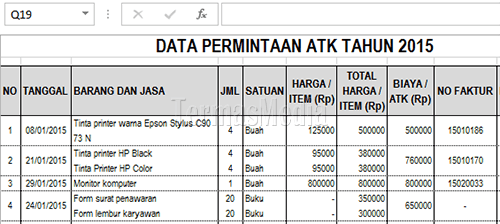
- Pilih sel yang ingin diatur
- Klik kanan pada sel tersebut dan pilih “Format Cells”
- Pada tab “Alignment”, pilih opsi “Wrap Text”
- Teks akan otomatis dipisah ke baris baru jika muat
Dengan menggunakan fungsi wrap text ini, teks akan terlihat rapi dan mudah dibaca. Jika kotak tidak muat untuk menampilkan seluruh teks yang dipisahkan, teks yang terpotong akan terlihat dengan tanda … pada akhir baris.
2. Menggunakan Alt + Enter
Cara kedua dapat dilakukan dengan menggunakan shortcut keyboard Alt + Enter. Shortcut ini berfungsi untuk memindahkan kursor ke baris baru dalam satu kotak sel tanpa mengubah ukuran kotak.

- Pilih sel yang ingin diatur
- Tekan tombol “F2”
- Gunakan shortcut keyboard “Alt + Enter” pada posisi yang diinginkan untuk memisahkan baris teks
- Enter untuk menyelesaikan pengisian
Dengan menggunakan shortcut Alt + Enter ini, teks akan terlihat lebih teratur dan mudah dibaca. Namun, kekurangan dari cara ini adalah kotak akan tetap mempertahankan ukuran yang sama sehingga teks yang terpotong tidak akan terlihat.
FAQ
1. Apakah ini satu-satunya cara untuk menampilkan teks 2 baris dalam satu kotak di Excel?
Tidak, ada beberapa cara lain yang dapat dilakukan untuk menampilkan teks 2 baris dalam satu kotak di Excel. Beberapa cara tersebut adalah dengan menggunakan fungsi CONCATENATE, memisahkan sel menggunakan simbol perpecahan, serta menggunakan fitur Merge & Center pada sel. Namun, cara-cara tersebut memiliki kelebihan dan kekurangan masing-masing sehingga dapat dipilih sesuai dengan kebutuhan dan preferensi pengguna.
2. Dapatkah saya menambahkan gambar atau video ke dalam kotak yang sama dengan teks 2 baris di Excel?
Tidak, Excel hanya dapat menampilkan teks dalam satu kotak saja dan tidak dapat menampilkan gambar atau video di dalam kotak yang sama. Namun, pengguna dapat menampilkan gambar atau video di kotak sel yang berbeda dan dapat menambahkan hyperlink pada teks di kotak lain untuk menghubungkan ke gambar atau video yang ingin ditampilkan.
Video Tutorial: Cara Membuat Tulisan 2 Baris dalam Satu Kotak Excel
Berikut adalah video tutorial tentang cara membuat tulisan 2 baris dalam satu kotak di Excel:
Dalam video ini, dijelaskan cara menggunakan fungsi wrap text dan shortcut Alt + Enter secara detail dan mudah dipahami.
Dengan mengetahui cara membuat tulisan 2 baris dalam satu kotak di Excel dan memahami cara-cara di atas, pengguna dapat menampilkan teks dengan lebih rapi dan mudah dibaca. Oleh karena itu, penting bagi pengguna Excel untuk mengetahui teknik-teknik dasar seperti ini untuk memaksimalkan penggunaan aplikasi Excel dalam aktivitas sehari-hari.